
win8.1怎么重装win7系统 win8.1装回win7系统教程
时间:2020-11-10 15:31:25
预装win8.1系统的电脑是uefi主板,由于uefi主板跟传统BIOS主板大不相同,win8.1重装win7要修改BIOS设置,所以很多用户都不懂win8.1怎么重装win7系统,一般为了方便激活win7系统,还需要将硬盘分区表改成MBR,下面跟大家介绍win8.1装回win7系统教程。
相关说明:
1、本文介绍的方法需要改BIOS和硬盘分区表,大家需要转移硬盘所有文件
2、这个方法装win7之后,win8.1恢复分区被删除,如果要恢复win8.1正版系统,需要到售后
3、电脑运行内存2G以下装win7 32位系统,内存4G以上装win7 64位系统
一、操作准备
1、备份硬盘所有数据
2、系统下载:深度技术ghost win7 sp1 64位纯净硬盘版V2017.10
3、4G左右U盘,大白菜u盘制作教程
二、BIOS设置:怎么进入主板BIOS设置
重启电脑按F2或F1或Del等进入BIOS,如果BIOS有以下选项,就需要修改,没有则略过
1、Secure Boot改成Disabled,禁用安全启动,部分机型需设置BIOS密码才可以修改Secure Boot,找到Set Supervisor Password设置密码
2、CSM改成Enable或Yes或ALWAYS,表示兼容
3、OS Mode Selection设置为CSM OS
4、Boot mode或UEFI mode或Boot List Option改成Legacy,表示传统启动方式
5、OS Optimized Defaults改成Disabled或Other OS,禁用默认系统优先设置
6、Advanced选项下Fast BIOS Mode设置为Disabled
详细查看:win8改win7 bios设置方法
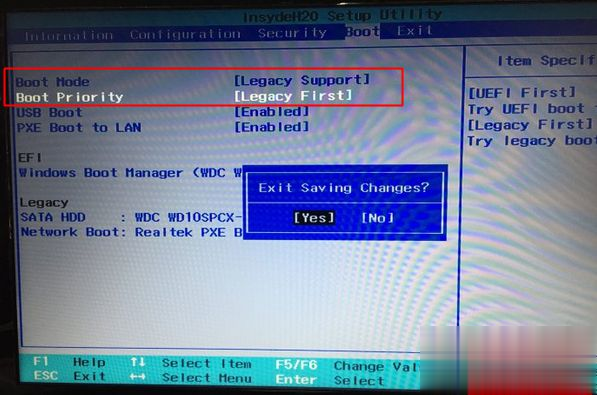
三、win8.1重装win7系统步骤如下
1、参照第二步修改BIOS之后,在win8.1电脑上插入制作好的U盘启动盘,启动后不停按F12或F11或Esc等快捷键选择从U盘启动,U盘装系统启动热键;
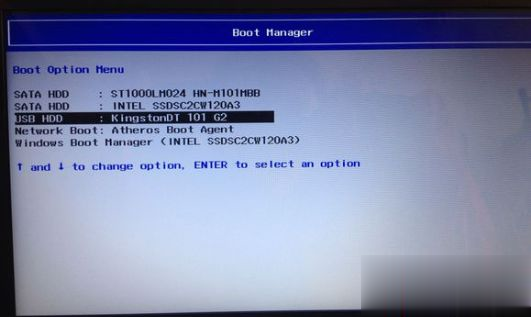
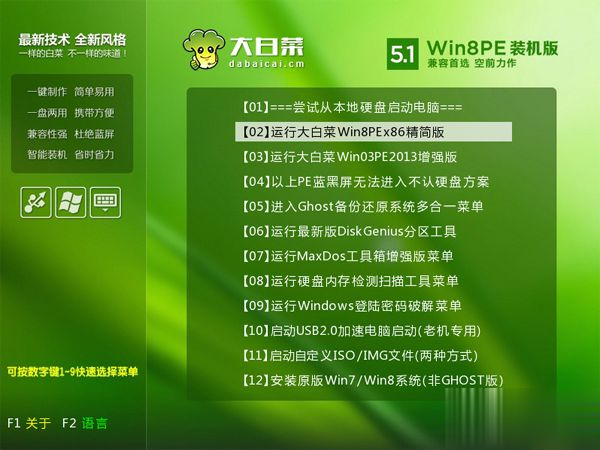
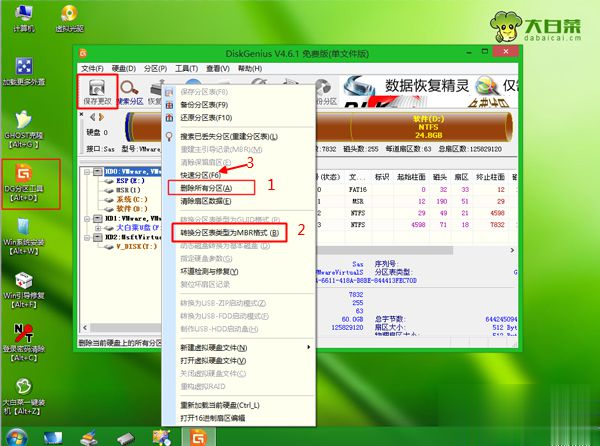
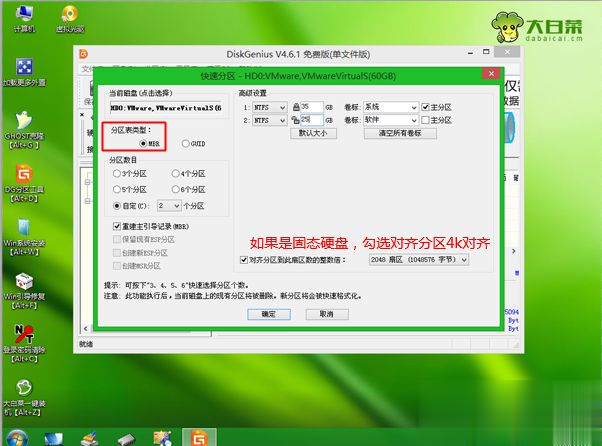
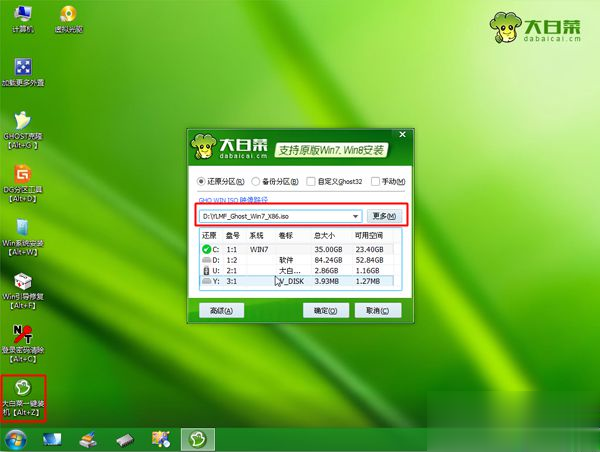
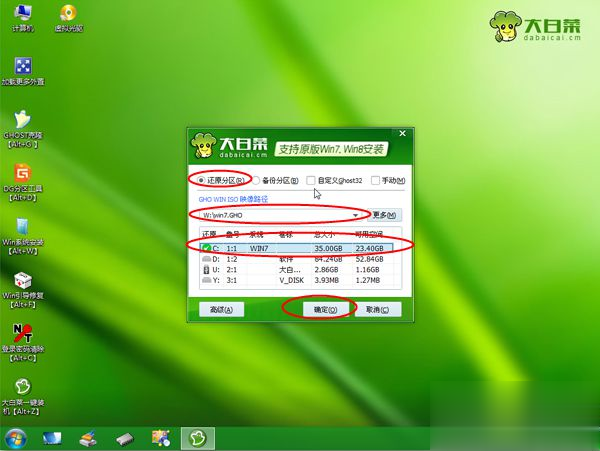
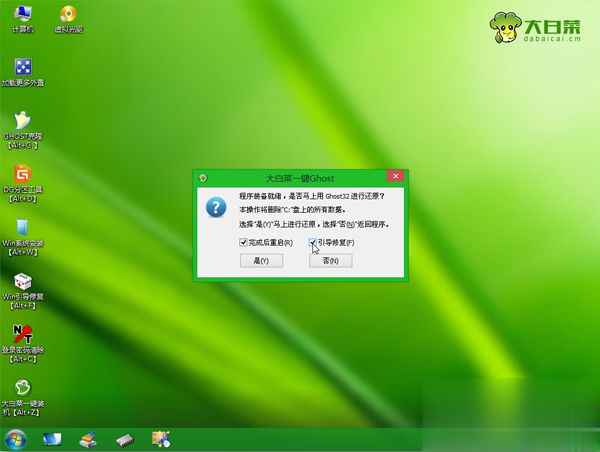
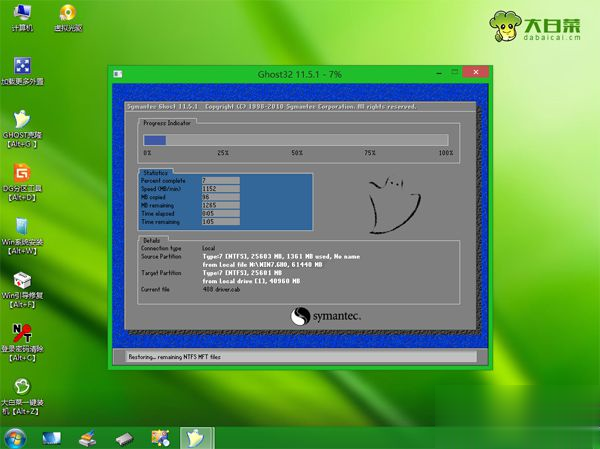
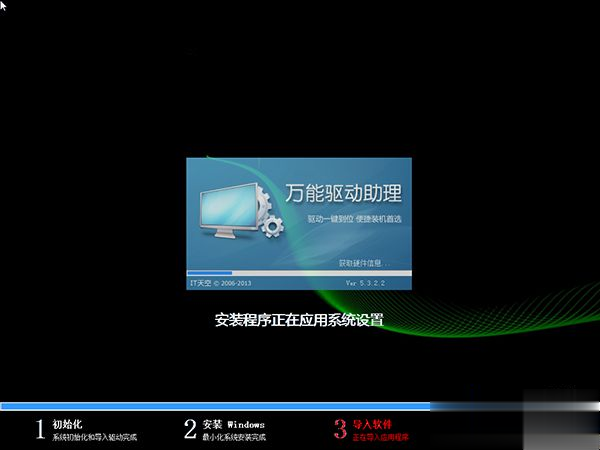

以上就是win8.1怎么重装win7系统的方法,还不清楚怎么重装的朋友,可以学习下这个教程,希望对大家有帮助。
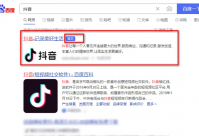
除了在手机上使用抖音之外,其实我们还可以在电脑下载抖音安装使用。不过一些网友对这个操作还不熟悉,不知道电脑怎么下载安装抖音到桌面。下面小编就教下大家下载抖音并安装到电
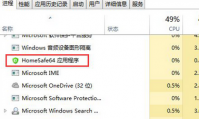
近日,有用户反馈在系统中发现一个主页卫士程序,但无法卸载删除,那么怎么卸载删除主页卫士呢?下面小编就给大家详细说下如何卸载删除主页卫士的方法。 1.首先打开任务管理器窗口

Windows7系统用户在使用时会发现系统内存消耗很多,下面就让我们看看占用Windows7系统的两大因素。 一、关闭缩略图显示 在Windows7中有个动态图标的功能,可以把文件以图标的形式显示出来
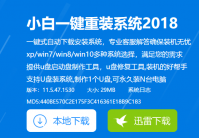
现在,使用win10系统的用户已经越来越多了,不过win10和旧系统相比有了不小的变化。win10系统使用久了却变得不是特别流畅,不少用户都想自己动手使用u盘重装系统,又苦于小白不懂操作

又有一批高考成绩陆续公布,那么大家知道2022湖南高考分数线是多少呢?下面就让小编为大家带来湖南高考分数线2022分享,一起来看看吧。 湖南高考分数线2022 历史类 本科451分;专科20

由于T会被疯狂击飞,控制不稳定,boss伤害也不高,所以前排全力输出就好,打断全部交给刺客和萨满即可过关。

吉市找铺app下载-吉市找铺app是一款店铺租赁管理服务平台,吉市找铺app实时更新优质的店铺出租信息,可以随时查看旺铺资源,轻松在线找门店。,您可以免费下载安卓手机吉市找铺。

军队射击幸存者战争大师是一款以二战为题材的战争类角色扮演手游。这款军队射击幸存者战争大师游戏融合了经典的军事策略,回合制,枪战冒险等诸多元素,玩家们在这里能够体验无比













